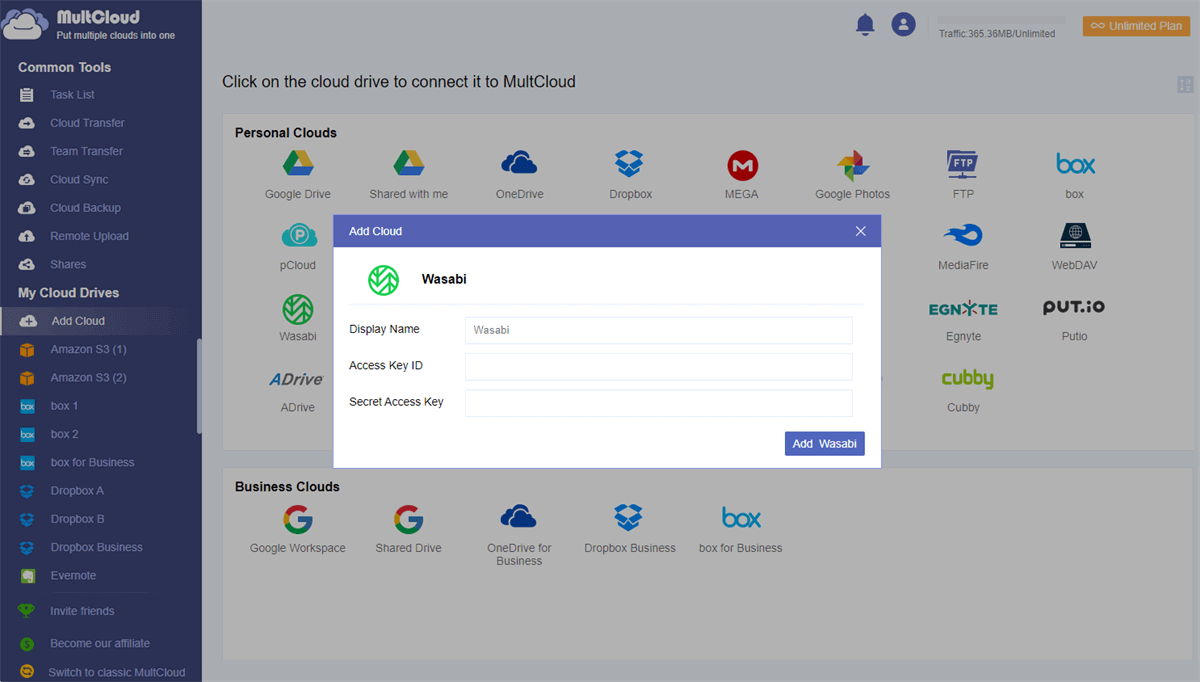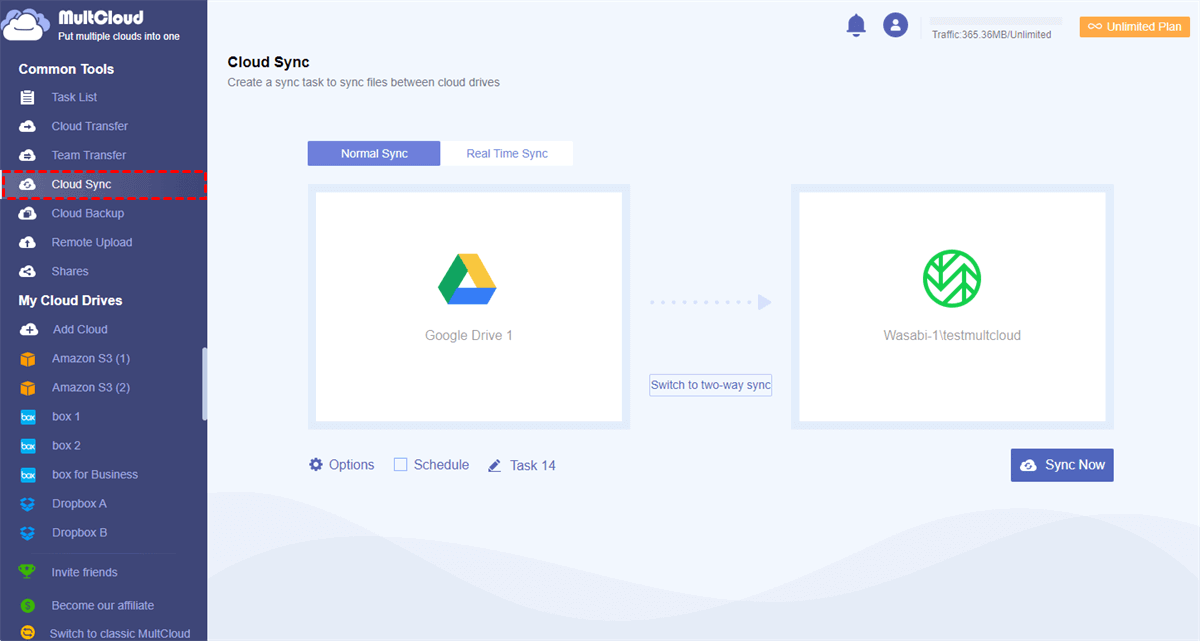Por que é necessário integrar o Google Drive com o Wasabi?
O Google Drive é um serviço de compartilhamento, armazenamento e sincronização de arquivos online que possui a maior base de usuários entre todos os serviços de armazenamento em nuvem. Ele oferece 15 GB de armazenamento gratuito, 30 TB de armazenamento pago, capacidade de edição online, permissões de acesso a arquivos e colaboração com usuários do Google Workspace.
O Wasabi Hot Cloud Storage, por outro lado, é um serviço de armazenamento online ilimitado baseado na API da AWS. Ele é 80% mais barato do que seu maior concorrente, o Amazon S3, e oferece velocidade rápida sem taxas para solicitações de API.
Como o Google Drive e o Wasabi Hot Cloud Storage são dois tipos diferentes de serviços de armazenamento em nuvem que oferecem várias funcionalidades para usuários armazenarem e compartilharem arquivos em nuvem com segurança, você pode se perguntar se é possível integrar o Google Drive e o Wasabi para desfrutar das ótimas funções do Wasabi e do Google Drive juntos.
Por exemplo, você pode aproveitar ao máximo o armazenamento ilimitado do Wasabi para fazer backup e sincronizar seus dados do Google Drive enquanto compartilha facilmente o Google Drive com alguém. Ou você pode manter todos os dados importantes no Wasabi e usar o Google Drive e os aplicativos do Google Office para colaborar com sua equipe e organização de forma conveniente.
Como realizar a integração do Google Drive com o Wasabi de duas maneiras
Se você deseja conectar o Google Drive e o Wasabi, aqui estão duas maneiras diferentes de tentar. Uma é baixar e fazer upload de dados entre as contas do Wasabi e do Google Drive você mesmo. A outra é usar um excelente gerenciador de arquivos em nuvem de terceiros chamado MultCloud para vincular o Google Drive e o Wasabi com um único clique gratuitamente.
Integração do Google Drive e Wasabi: Download e Upload Manual
Como nenhum serviço de armazenamento em nuvem disponibiliza uma ferramenta para os usuários integrarem com outra nuvem, para fazer conexões entre duas nuvens diferentes, o método mais tradicional é baixar arquivos de uma de suas nuvens e fazer o upload manualmente dos arquivos para outra nuvem.
Passo 1. Faça login na sua conta do Google Drive com sua conta pessoal do Google ou Google Workspace.
Passo 2. Clique com o botão direito nos arquivos ou pastas que você deseja usar no Wasabi.
Passo 3. Clique em "Download" no menu suspenso e os arquivos serão baixados para a pasta do navegador em seu computador.
Dica: Se você baixar uma pasta ou mais de um arquivo do Google Drive, eles serão baixados como um arquivo zip em seu computador. Portanto, você precisa descompactá-lo em uma pasta antes de seguir os próximos passos.
Passo 4. Faça login na sua conta do Wasabi e abra um bucket.
Passo 5. Clique no botão "UPLOAD FILES" e clique em "BROWSE FILES" para fazer o upload dos arquivos do Google Drive para o Wasabi. Você também pode arrastar e soltar os arquivos do seu computador para o Wasabi.
Este método funciona bem quando você tem alguns arquivos que precisam ser integrados com o Wasabi e o Google Drive. Porém, pode haver dificuldades ao sincronizar uma grande quantidade de dados entre o Google Drive e o Wasabi, pois esse processo depende bastante do espaço de armazenamento local e da velocidade da rede.
Integração entre Google Drive e Wasabi: Fácil com o MultCloud
Então, como fazer a conexão entre o Google Drive e o Wasabi sem precisar fazer o download e upload? O MultCloud pode ser a melhor opção para sincronizar o Google Drive e o Wasabi sem passar por etapas complicadas. É um gerenciador de armazenamento em nuvem gratuito baseado na web que permite adicionar todas as suas nuvens e oferece muitos recursos excelentes para que você use e gerencie todas as suas nuvens sem precisar alternar de contas.
- 30 clouds e todos os sistemas operacionais são suportados: Você pode adicionar Google Drive, OneDrive, Dropbox Business, Amazon s3, Synology NAS, Amazon S3, etc. ao MultCloud e usar o MultCloud no Mac, Windows, iPhone, iPad, Android phone, etc. como você desejar.
- Integre todos os clouds em um só lugar de forma conveniente: Você pode acessar facilmente cada cloud a partir da lista “My Cloud Drives” e fazer upload, download, compartilhamento, exclusão, copiar, recortar, pré-visualizar ou renomear arquivos em todos os clouds de forma eficiente no MultCloud.
- Transferir/sincronizar/fazer backup de dados entre clouds com um clique: O MultCloud oferece as funções Trasnferência de Nuvem, Sincronização de Nuvem, Backup de Nuvem e Trasnferência em Equipe (para clouds empresariais) para você transferir arquivos entre serviços de armazenamento em nuvem de acordo com suas necessidades.
- Segurança superior para clouds e transferência de dados: Suas clouds serão vinculadas ao MultCloud por meio do sistema de autorização OAuth que é suportado pelas principais clouds como Dropbox e Google Drive. E a criptografia AES de 256 bits protegerá totalmente a transferência de seus dados.
Quando se trata de integração com o Google Drive e o Wasabi, você pode usar a funcionalidade de Sincronização de Nuvem no MultCloud para sincronizar perfeitamente o Google Drive com o Wasabi em um dos 10 maravilhosos modos de sincronização.
Passo 1. Criar uma conta no MultCloud no site oficial e fazer login na interface.
Passo 2. Clique em “Adicionar Cloud” e escolha os ícones do Google Drive e do Wasabi para adicioná-los ao MultCloud, um por um.
Dica: Você pode encontrar o ID de acesso e a chave da sua conta Wasabi no CSV que você baixou do Wasabi.
Passo 3. Vá para a página “Cloud Sync”, escolha os arquivos, pastas ou sua conta do Google Drive como a origem e escolha um bucket na sua conta do Wasabi como destino.
Passo 4. Clique no "Opções" abaixo para escolher o modo de sincronização que você mais precisa.
Dicas:
- Para usuários gratuitos: O Sincronização em Tempo Real e Sincronização Simples em um sentido ou dois sentidos podem atender às suas necessidades.
- Para assinantes: 4 modos básicos e 6 modos avançados em um sentido são ótimos para você escolher, incluindo Sincronização Completa de Backup, Sincronização de Atualização, Sincronização de Movimento, Sincronização de Espelho, Sincronização Cumulativa e Sincronização Incremental.
Passo 5. Clique no botão roxo "Sincronizar Agora" abaixo e o MultCloud conectará o Google Drive ao Wasabi Hot Cloud Storage imediatamente.
Dica: Ao assinar, você terá uma velocidade de sincronização extremamente rápida, mais tráfego de dados e a capacidade de habilitar a sincronização automática de nuvem em nuvem escolhendo um plano diário, semanal ou mensal no "Agendamento".
No Final
Usar o Google Drive e Wasabi juntos pode tornar seu trabalho e estudo mais eficientes. E usar o MultCloud para habilitar a integração do Google Drive com Wasabi pode economizar muito seu tempo e energia devido ao seu desempenho confiável e rápido.
Além disso, se você possui contas tanto no Wasabi quanto no Google Drive, mas deseja usar apenas uma conta no futuro, você pode usar a função de Transferir Nuvem do MultCloud para transferir arquivos do Wasabi para o Google Drive de uma só vez, sem qualquer risco de perda de dados.
MultCloud Suporta Nuvens
-
Google Drive
-
Google Workspace
-
OneDrive
-
OneDrive for Business
-
SharePoint
-
Dropbox
-
Dropbox Business
-
MEGA
-
Google Photos
-
iCloud Photos
-
FTP
-
box
-
box for Business
-
pCloud
-
Baidu
-
Flickr
-
HiDrive
-
Yandex
-
NAS
-
WebDAV
-
MediaFire
-
iCloud Drive
-
WEB.DE
-
Evernote
-
Amazon S3
-
Wasabi
-
ownCloud
-
MySQL
-
Egnyte
-
Putio
-
ADrive
-
SugarSync
-
Backblaze
-
CloudMe
-
MyDrive
-
Cubby
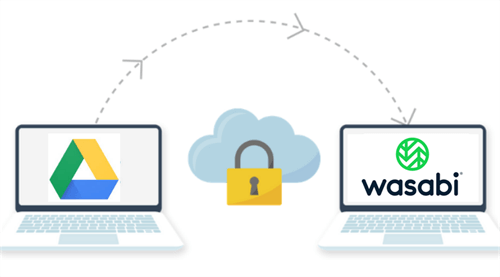
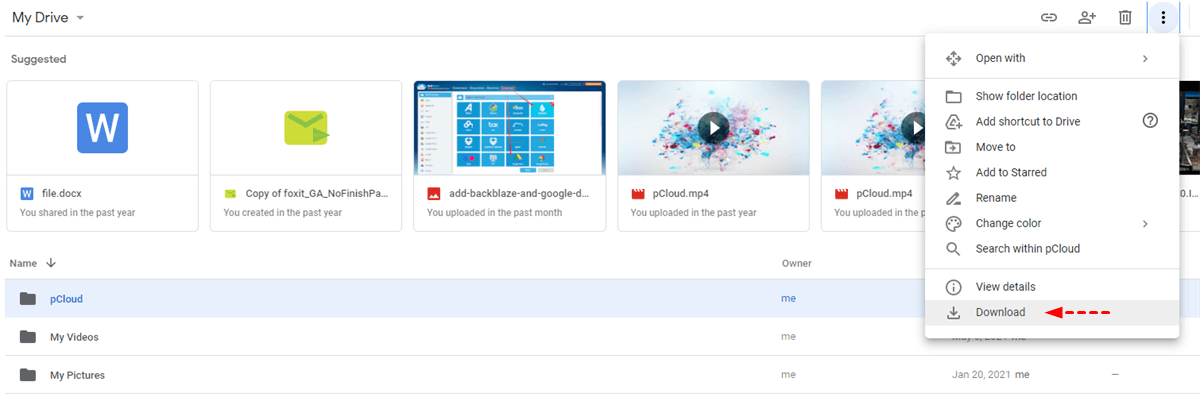
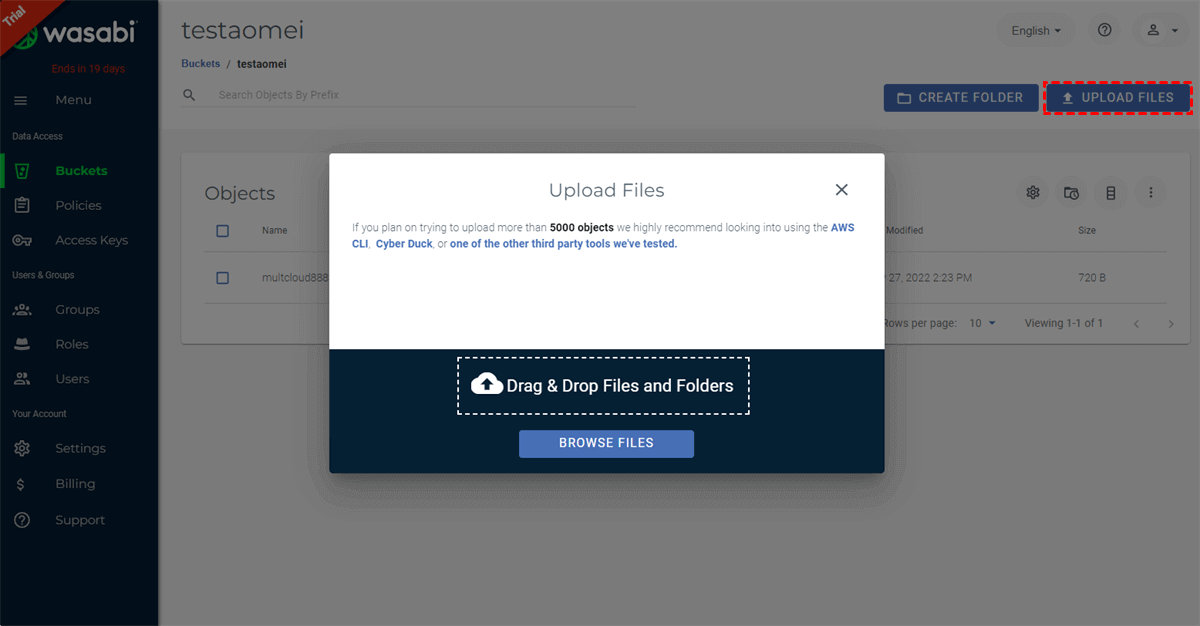
.png)